.
 |
| MASTERCARD PAYONEER |
Muchas veces realizamos una aplicación con Excel en la cual deseamos tener un formulario o userform de inicio y desde ahí navegar hacia las distintas hojas, mostrando la hoja en la que deseamos trabajar y ocultando el resto; el fin de ocultar las hojas y navegar desde un formulario o menú de inicio se puede requerir por una cuestión de profesionalidad, porque no se desea que se vean las hojas que componen el libro; por seguridad, ya que las hojas pueden contener fórmulas que pueden ser accidentalmente modificadas y con ello romper o estropear el libro, o porque solo se quiere dar acceso a personas autorizadas y al hacer click en el botón cargar un formulario que solicite una clave o password previamente para dar acceso a la hoja protegida, en fin son varios los objetivos por los que se puede requerir tener un formulario estilo menú de inicio.
Antes de seguir recomiendo leer un excelente libro sobre Excel que te ayudará operar las planillas u hojas de cálculo, haz click acá, si quieres aprender sobre Excel, en inglés, entonces debes hacer click here. Si lo que necesitas es aprender o profundizar sobre la programación de macros con VBA este es unos de los mejores cursos on line que he visto en internet.
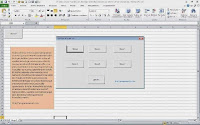 Desde el link del final se puede descargar el archivo de ejemplo de esta manera podrás ver su funcionamiento en forma más detallada. El código de VBA o Macro de Excel proporcionado en el libro hace que al iniciar el libro se corra la macro que carga un formulario de inicio o menú con varios botones a los que se le asigna un nombre de hoja, haciendo click en el botón de la hoja a la cual se quiere acceder, se corre otra macro que selecciona la hoja correspondiente ocultando el formulario de menú inicio, luego de trabajar en la hoja se puede hacer click nuevamente en un botón que se encuentra en la hoja y nuevamente se muestra el formulario de menú inicio como así también la hoja1, ocultándose la hoja en la cual estábamos trabajando, estos se puede adaptar a cualquier nombre de hoja que tenga cada uno en su libro, esta macro esta relacionada con una anterior que he publicado y consiste en un formulario que lista las hojas y las agrega en un combobox donde se elige el nombre de la hoja y automáticamente se selecciona y posiciona en ella.
Desde el link del final se puede descargar el archivo de ejemplo de esta manera podrás ver su funcionamiento en forma más detallada. El código de VBA o Macro de Excel proporcionado en el libro hace que al iniciar el libro se corra la macro que carga un formulario de inicio o menú con varios botones a los que se le asigna un nombre de hoja, haciendo click en el botón de la hoja a la cual se quiere acceder, se corre otra macro que selecciona la hoja correspondiente ocultando el formulario de menú inicio, luego de trabajar en la hoja se puede hacer click nuevamente en un botón que se encuentra en la hoja y nuevamente se muestra el formulario de menú inicio como así también la hoja1, ocultándose la hoja en la cual estábamos trabajando, estos se puede adaptar a cualquier nombre de hoja que tenga cada uno en su libro, esta macro esta relacionada con una anterior que he publicado y consiste en un formulario que lista las hojas y las agrega en un combobox donde se elige el nombre de la hoja y automáticamente se selecciona y posiciona en ella.
Código que se debe insertar en un userform
Private Sub CommandButton2_Click()
Unload Me
Sheets(«Hoja2»).Visible = True
Sheets(«Hoja2»).Select
End Sub
Private Sub CommandButton3_Click()
Unload Me
Sheets(«Hoja3»).Visible = True
Sheets(«Hoja3»).Select
End Sub
Private Sub CommandButton7_Click()
Sheets(«Hoja7»).Visible = True
Sheets(«Hoja7»).Select
Unload Me
End Sub
Private Sub CommandButton9_Click()
Unload UserForm1
End Sub
Private Sub CommandButton4_Click()
Unload Me
Sheets(«Hoja4»).Visible = True
Sheets(«Hoja4»).Select
End Sub
Private Sub CommandButton5_Click()
Unload Me
Sheets(«Hoja5»).Visible = True
Sheets(«Hoja5»).Select
End Sub
Private Sub CommandButton6_Click()
Unload Me
Sheets(«Hoja6»).Visible = True
Sheets(«Hoja6»).Select
End Sub
Private Sub Label1_Click()
ActiveWorkbook.FollowHyperlink «http://www.programarexcel.com»
End Sub
Sub muestrauserform()
UserForm1.Show
End Sub
Sub irmenu()
hoja = ActiveSheet.Name
Sheets(hoja).Visible = xlVeryHidden
Sheets(«Hoja1»).Select
UserForm1.Show
End Sub
Insertar columnas
Combobox incrustado en Excel
Formulario para insertar datos en hoja de excel
Llenar combobox y sumar datos repetidos
Tutoriales sobre VBA
Llenar combobox y buscar datos
Mensaje de Alerta y envío de mail con Excel
Combobox que lista hojas de excel y las selecciona
.
If this post was helpful INVITE ME A COFFEE and so help keep up the page, CLICK to download free example.
Si te gustó por favor compártelo con tus amigos
If you liked please share it with your friends




